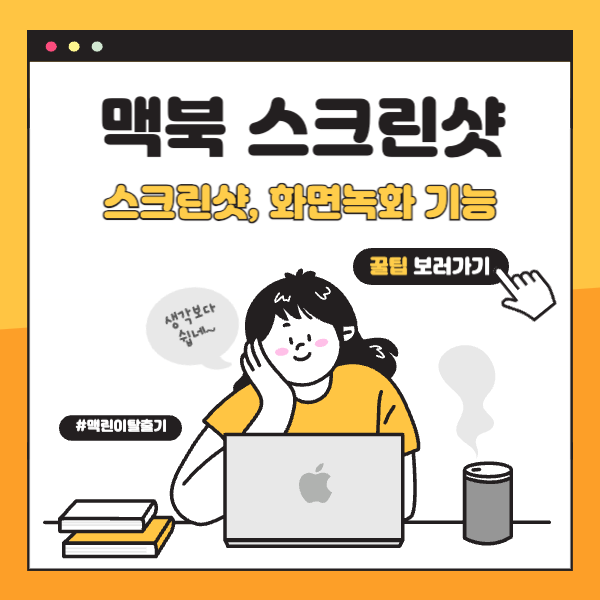
맥북에서는 스크린샷 캡처뿐만 아니라 화면 녹화기능도 기본적으로 내장되어 있다. 익숙해지면 정말 편하기 때문에 아래 소개되는 순서대로 한 번씩 실행해 보면서 적응해 보자.
맥북 스크린샷 단축키

간단하게 스크린샷을 정리하면, ⌘ + ⇧ 와 함께
3: 전체화면
4: 선택영역
5: 캡처 기능 모두 보기
이렇게 기억하면 편하다. 캡처한 스크린샷을 꼭 확인&저장하지 않고, 클립보드에 잠시 저장되는 작업을 더 자주 사용하는 편인데 그럴 땐 ⌘ + ⇧ + 3 or 4 or 5와 함께 컨트롤 키를 같이 조합해 주면 된다.
⌃control : 클립보드에 저장
아래 단축키 조합과 설명을 추가했다.
1. 전체 화면 캡처
- ⌘ + ⇧ + 3: 전체 화면을 캡처하고 데스크탑에 PNG 파일로 저장
- ⌘ + ⇧ + Control + 3: 전체 화면을 캡처하고 클립보드에 저장
2. 선택 영역 캡처
- ⌘ + ⇧ + 4: 선택 영역을 캡처하고 데스크탑에 PNG 파일로 저장
- ⌘ + ⇧ + Control + 4: 선택 영역을 캡처하고 클립보드에 저장
- ⌘ + ⇧ + 4 + 스페이스바: 창 캡처 모드로 변경. 원하는 창을 클릭하여 캡처
- ⌘ + ⇧ + 4 + Control + 스페이스바: 창 캡처 모드로 변경. 원하는 창을 드래그하여 캡처
3. 지연 캡처
- ⌘ + ⇧ + 5: 스크린샷 옵션 메뉴를 표시합니다. 원하는 옵션(타이머 5초, 10초)을 선택하고 캡처 영역을 선택하거나 전체 화면 캡처
- ⌘ + ⇧ + Control + 5: 스크린샷 옵션 메뉴를 표시하고 옵션(타이머 5초, 10초)을 선택한 후 캡처 영역을 선택하거나 전체 화면 캡처하고 클립보드에 저장.
4. 옵션
- 스크린샷 저장위치 변경 : 스크린샷 기본 저장위치는 데스크탑(바탕화면)이다. 저장위치를 변경하고 싶다면 옵션에서 '다른위치...'를 선택하여 원하는 폴더를 지정해 주면 된다.
- 미리 보기 썸네일 보기 : 캡처를 실행하면 오른쪽 하단에 캡처한 대상의 썸네일이 잠시 보이게 되는데 확인차원에서 설정해 두거나 캡처를 많이, 빠르게 해야 할 때는 꺼둔다.
- 마지막 선택 영역 기억 : 선택영역 캡처를 할 때 마지막에 캡처했던 영역을 기억해서 같은 위치의 캡처를 하게 해 준다. 편하다.
- 마우스 포인터 보기 : 기본 설정은 스크린 샷을 캡처할 때 마우스 포인터가 보이지 않는데 포인터가 필요한 캡처화면에서는 추가 작업을 해야 해서 불편했는데 옵션에 포인터 보기가 있었다. 역시 매뉴얼대로 하나하나 확인해 봐야 헛수고를 덜한다.
6. 추가 단축키
클립보드에 저장해 두면 사진 불러오기나 드래그 앤 드롭할 필요 없이 붙여 넣기 단축키로 바로 사용할 수 있다. 블로그 작업할 때는 일회성 자료화면을 쓸 일이 많아서 클립보드에 잠시 담아두는 스크린샷을 주로 사용한다.
- ⌘ + V: 클립보드에 저장된 이미지 붙여넣기
- ⌘ + Z: 마지막 작업을 실행 취소
- ⌘ + Y: 실행 취소한 작업을 다시 실행
맥북 화면 녹화
화면 녹화는 ⌘ + ⇧ + 5 스크린샷 전체메뉴에서 실행한다.
화면 녹화에도 마우스 포인터를 포함해서 녹화할 수 있고 음성을 포함시킬 수 있다. 맥북에어 자체 마이크로 기록할 것인지 블루투스로 연결되어 있는 이어폰을 통해 녹음할 것인지도 선택할 수 있다.

- 전체화면 녹화
- 선택영역 녹화
마무리
맥린이 초반에 검색하게 되는 맥북 스크린샷, 화면녹화 기능은 윈도 자체내장 캡처프로그램보다 조금 더 섬세한 느낌이다. 문서작업이나 인터넷화면을 빠르게 공유해야 하는 상황에 마지막 선택영역이 저장되는 부분이 활용도가 정말 좋았다. 화면녹화는 아직 테스트 정도로 사용해 봤는데 블로그 작업하면서 앞으로 자주 쓰일 것 같다.
'직장인의 공부' 카테고리의 다른 글
| 맥린이탈출기6. 맥북에어 사이드카, 유니버설 컨트롤 차이 (0) | 2024.04.21 |
|---|---|
| 맥린이탈출기5. 맥북 필수 오픈소스(창 분할 rectangle, 클립보드maccy) (0) | 2024.04.10 |
| 맥린이탈출기 3. 맥북 단축키 종류 / 특수문자, 한자 입력방법 (2) | 2024.04.06 |
| 맥린이탈출기 2. Mac에서 프로그램 설치/삭제 하는 방법 (0) | 2024.04.05 |
| 맥린이탈출기 1. 한영키 변경, 키맵핑 (0) | 2024.04.04 |



